Содержание:
Вариант 1: Стандартные средства
По умолчанию в мобильном приложении Instagram предусмотрен эффект «бумеранг» в качестве одного из инструментов при работе с внутренней камерой во время создания историй. Стандартных решений для веб-сайта, включая мобильную версию, на данный момент не существует.
Подробнее: Создание историй в Instagram с телефона
- Находясь в мобильном клиенте социальной сети, откройте средство создания сторис при помощи кнопки «Ваша история» на главной странице. Далее обратите внимание на панель, представленную в левой или правой части экрана.
- Из списка инструментов выберите «Бумеранг», и для начала автоматической съемки, занимающей всего лишь одну секунду реального времени, коснитесь центральной кнопки. Как и прочие режимы съемки, данный вариант может комбинироваться практически со всеми фильтрами.
Читайте также: Поиск и управление масками в Instagram
- По завершении съемки ознакомьтесь с результатом, и если вас все устраивает, внесите дополнительные изменения, доступные лишь из редактора (ссылки, наклейки, подписи и прочие украшения).
- Кроме этого, после использования «бумеранга» на верхней панели редактора будет отображаться новая опция в форме знака бесконечности, содержащая дополнительные настройки режима, каждый из которых лучше всего опробовать самостоятельно. В конечном счете, разобравшись с подготовкой истории, выполните публикацию желаемым образом.
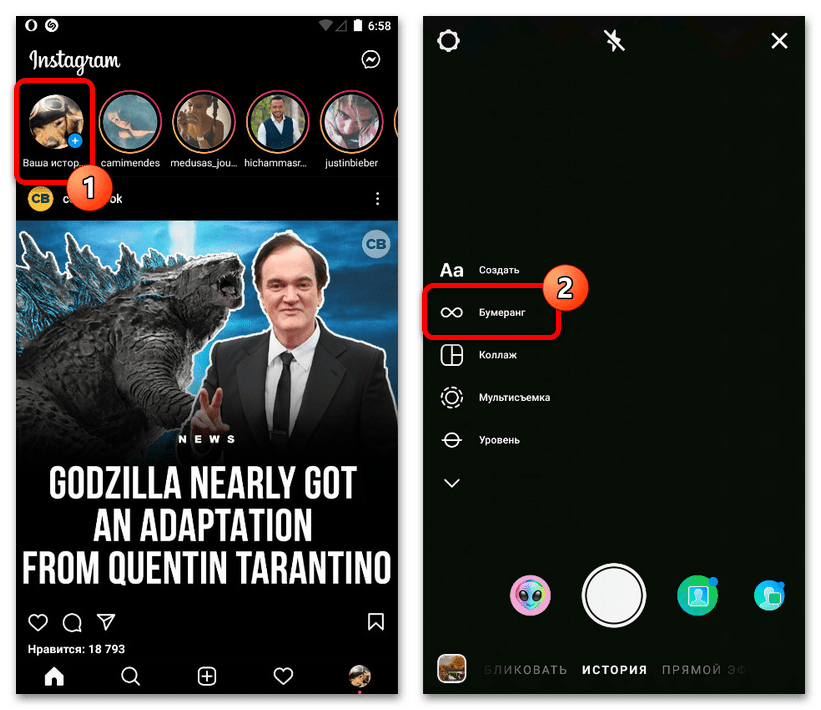
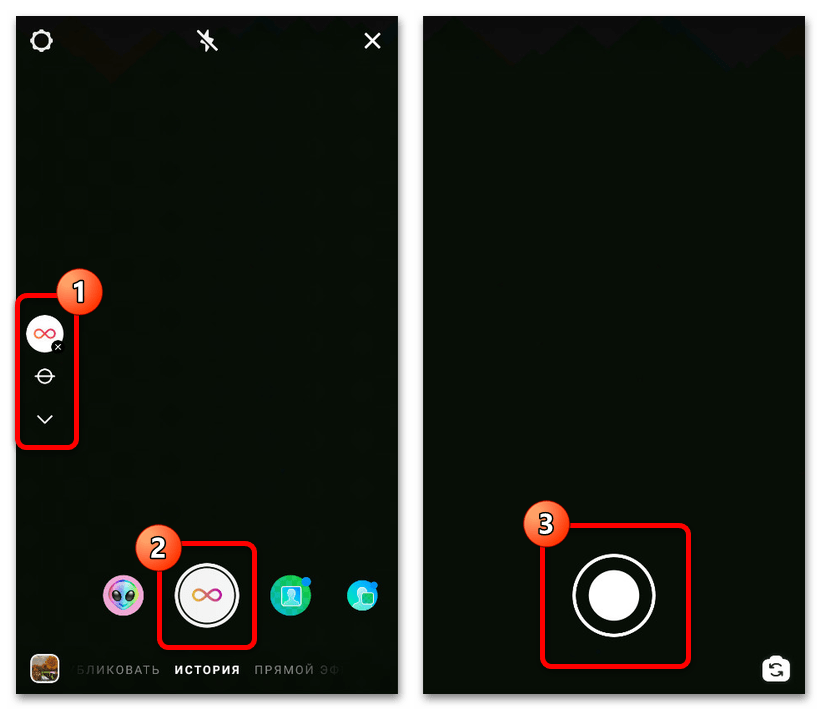
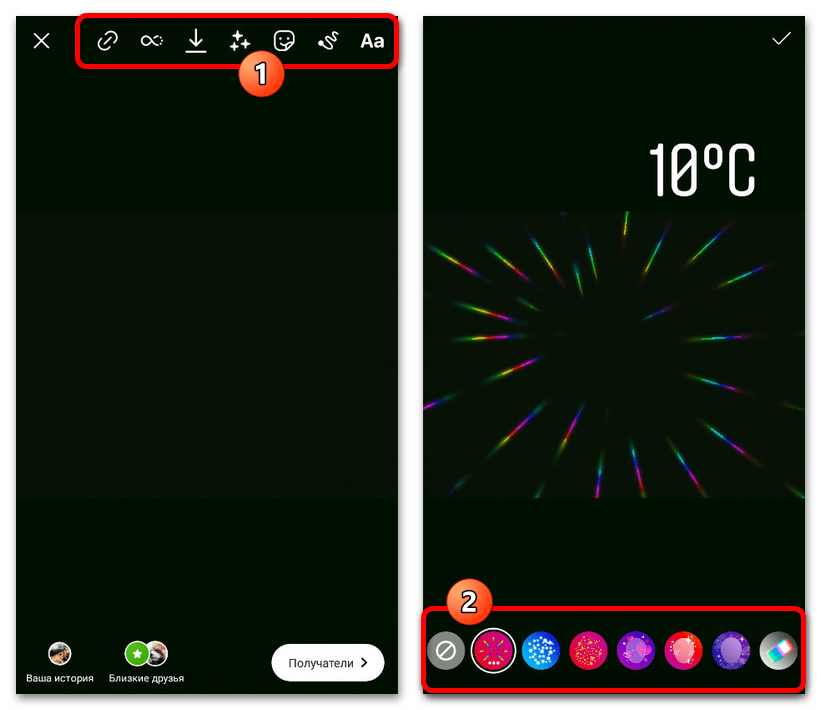
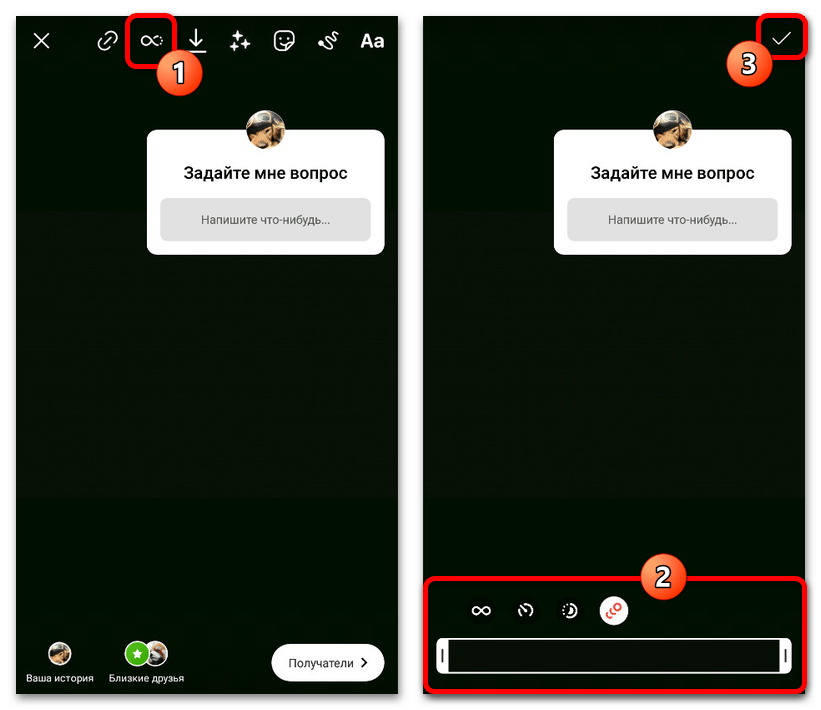
Несмотря на то что редактор видео при создании сторис является буквально единственным стандартным средством, предоставляющим эффект «бумеранга», вполне можно воспользоваться опцией «Скачать» на верхней панели. Это позволит загрузить ролик в нужном формате на устройство и впоследствии самостоятельно добавить в качестве обыкновенной публикации.
Вариант 2: Сторонние приложения
Кроме стандартных возможностей приложения, вы можете воспользоваться вспомогательными средствами, одно из которых является официальным. Оба представленных далее клиента не являются единственными вариантами, но в то же время нацелены на выполнение вполне конкретной задачи, которую нельзя сделать другими способами.
Способ 1: Boomerang from Instagram
Наиболее удобным, хотя и сильно ограниченным приложением для создания видео с эффектом «бумеранга» является официальный клиент от разработчиков рассматриваемой социальной сети. Данное средство заслуживает внимания как наиболее доступное ПО для создания видео, которое можно будет без проблем разместить в ленте Инстаграма.
- После установки и открытия приложения пропустите начальные заставки и нажмите «Начать». Здесь нет каких-либо дополнительных эффектов, и потому следующим действием можно начинать съемку с помощью центральной нижней кнопки.
- Разобравшись с процедурой создания, ознакомьтесь с результатом и, если нужно, произведите стабилизацию видео с помощью отдельной кнопки. По завершении в нижней части экрана выберите «Instagram» и укажите точное место, куда должна быть выложена запись.
- Предоставляемые в дальнейшем параметры напрямую связаны лишь с разновидностью публикации, будь то видео или история. Вам остается только завершить редактирование.
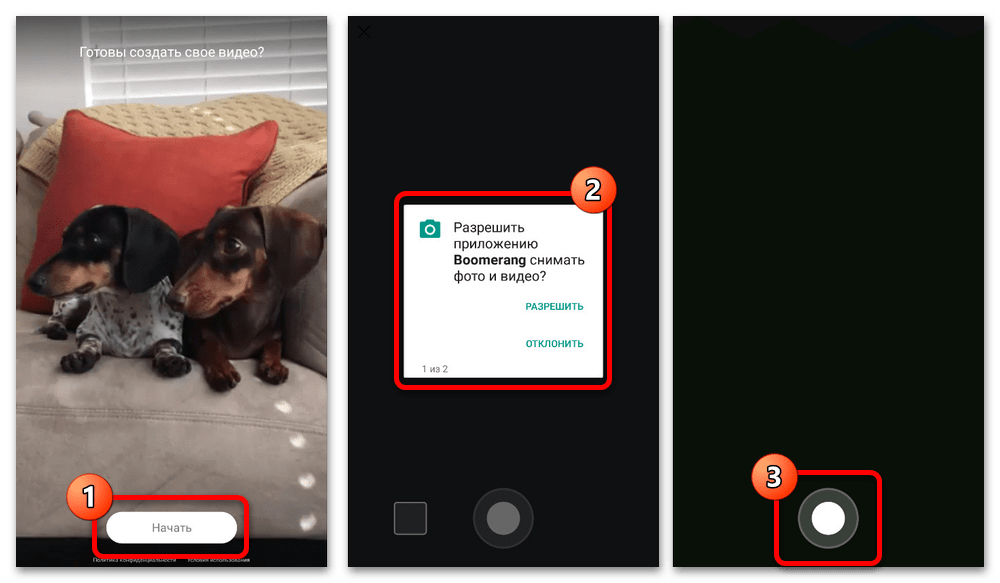
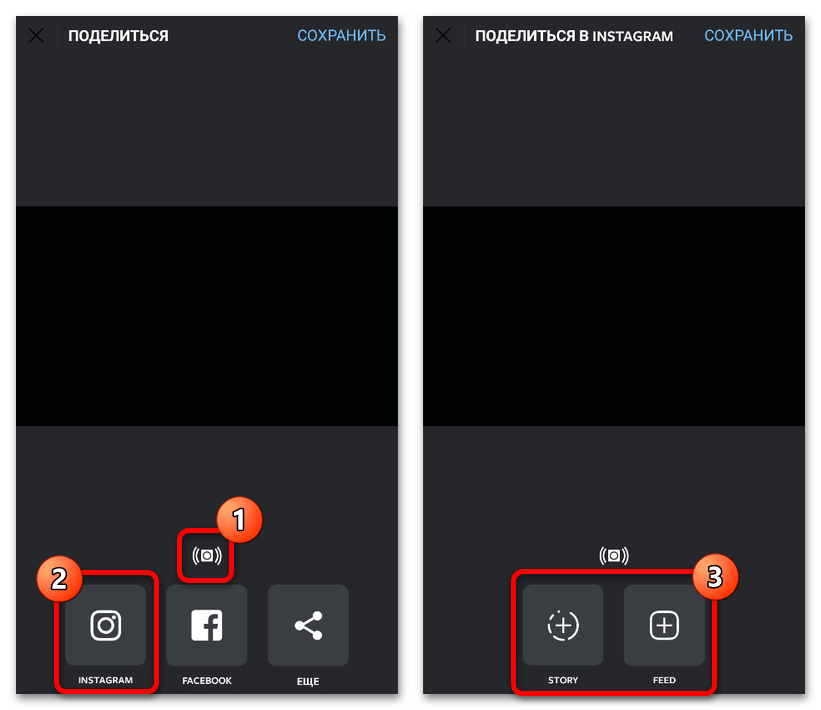
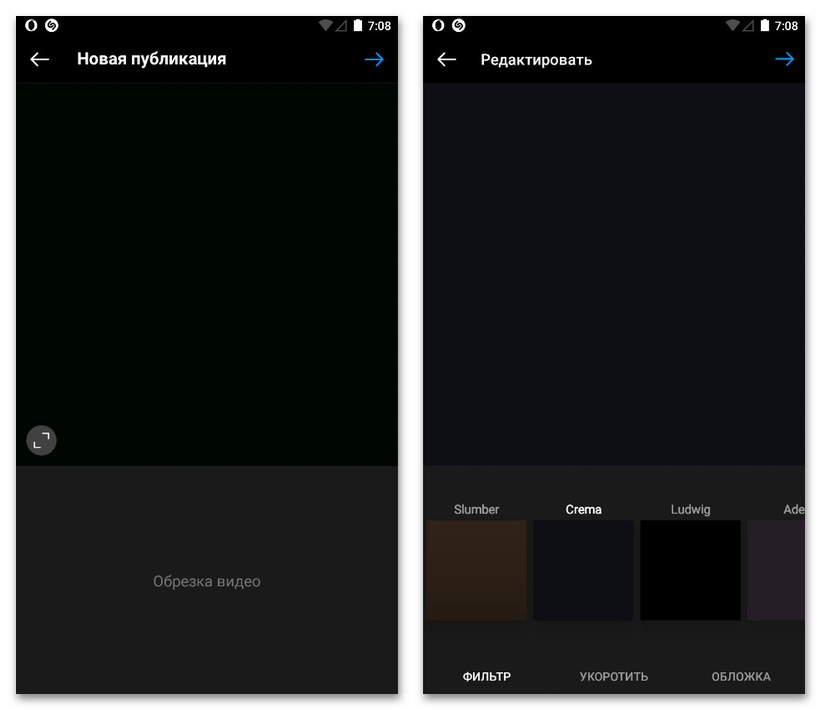
Обратите внимание, что качество публикации, созданной таким образом специально для ленты, будет значительно лучше, чем при сохранении видео из редактора сторис. Но, к сожалению, в данном случае будет невозможно наложить вспомогательные эффекты.
Способ 2: Boomerang Video Maker
Из-за того, что ни стандартное приложение Instagram, ни вспомогательный официальный клиент не предоставляют возможности наложения эффекта «бумеранга» на отснятые заранее видео, для этого потребуется отдельная программа. Подойдет любой качественный видеоредактор, однако мы остановимся на одном единственном варианте, ориентированном на выполнение конкретной задачи.
- Откройте рассматриваемую программу и сразу на главной странице воспользуйтесь единственной представленной кнопкой «Выбрать видео». После этого потребуется предоставить доступ к памяти вашего мобильного устройства.
- На следующем экране коснитесь записи, которую хотите преобразовать в видео с эффектом «бумеранга». Обратите внимание, что лучше всего использовать непродолжительные исходники, так как, несмотря на возможность ускорения, слишком длинные видео противоречат рассматриваемому формату в рамках Инстаграма, где максимальная длительность не превышает четырех секунд.
- На следующем этапе как раз можно произвести обрезку ролика от начала или с конца, смещая соответствующие ползунки в нужную сторону. Ознакомиться с обновленным исходником можно также на данном экране, и если вас устраивает результат, воспользоваться кнопкой «Далее».
- Дождавшись завершения обработки видео, вы окажетесь на странице с основными инструментами приложения. К сожалению, в бесплатной версии доступно лишь ускорение, тогда как сам по себе «бумеранг» добавляется автоматически.
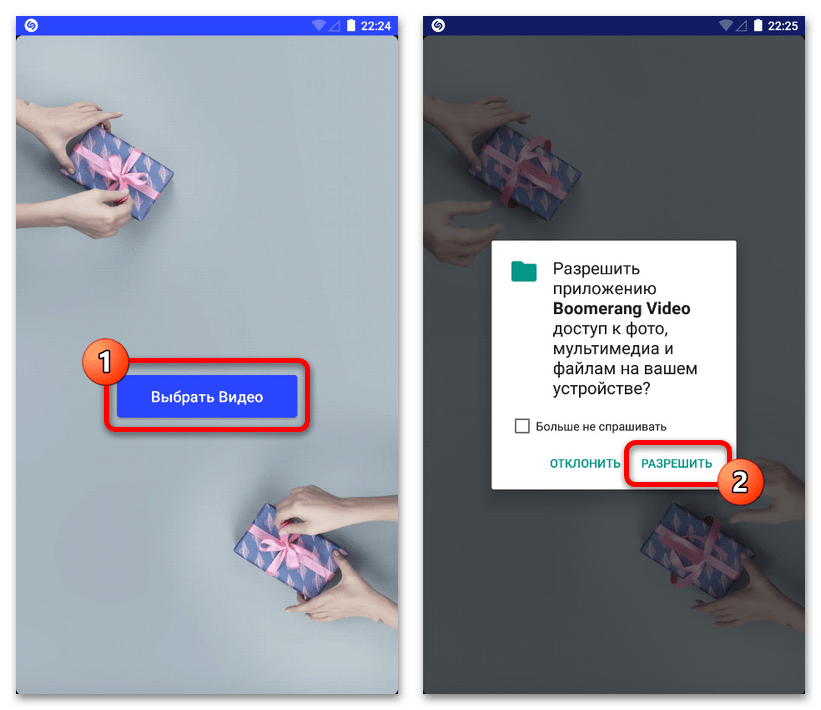
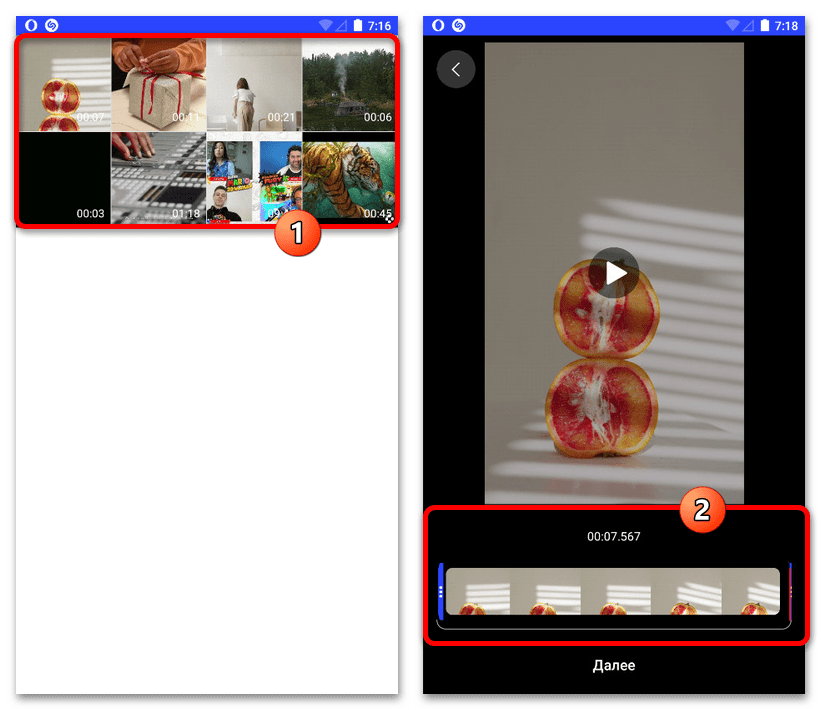
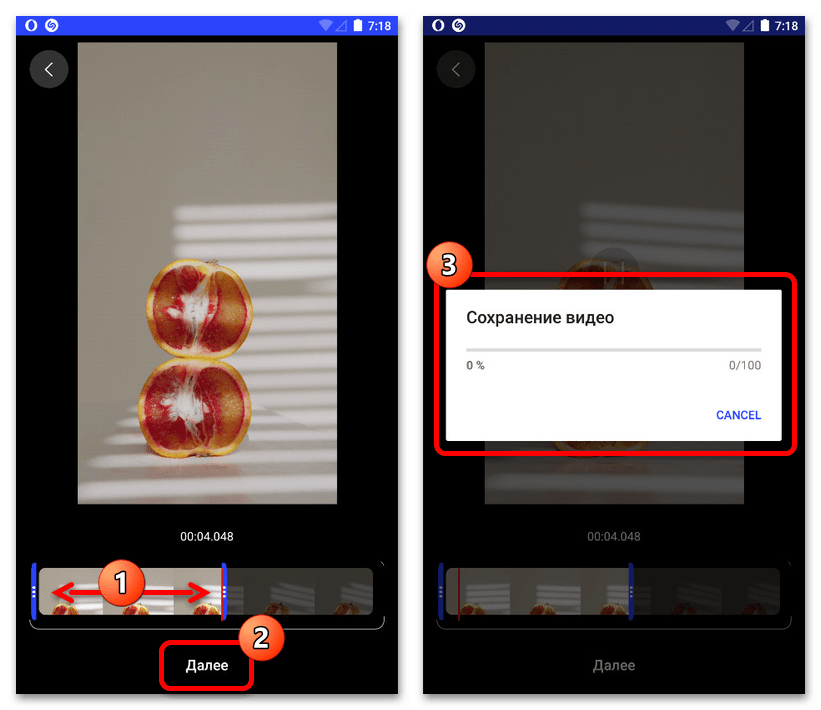
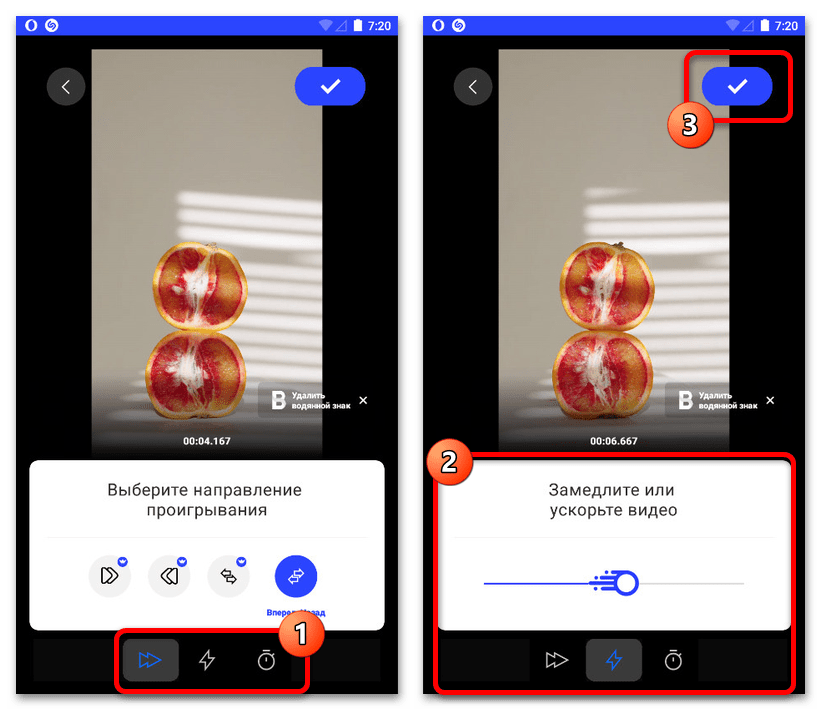
Чтобы завершить редактирование, необходимо коснуться кнопки со значком галочки в правом верхнем углу экрана. Итоговое видео можно будет найти в памяти вашего устройства и уже самостоятельно добавить в Instagram как публикацию или историю.
Читайте также: Добавление видео в Instagram
Вариант 3: Онлайн-сервисы
Если вас не устраивают сторонние приложения, позволяющие накладывать эффект «бумеранга» на созданные заранее видео, лучшей альтернативой будут онлайн-сервисы. Можно найти несколько таких редакторов, однако мы остановимся лишь на одном, отличающимся простотой и практически не ставящем ограничений во время работы с видео.
- В рамках примера мы рассмотрим компьютерную версию сайта, но вы можете использовать телефон. Первым делом после перехода по указанной выше ссылке в центральной части страницы нажмите кнопку «Choose file» и выберите файл ролика, который хотите обработать.
- Дождитесь завершения обработки, которая может занимать разное время в зависимости от размеров файла. При появлении редактора в нижнем левом углу выберите формат «MP4» для нового видео и воспользуйтесь прочими инструментами для ускорения или замедления видео.
- Чтобы добавить полноценный эффект «бумеранга», необходимо в правой колонке установить галочку «Добавить обратное воспроизведение» и, если требуется, вновь изменить значения скорости и частоты кадров. Для завершения необходимо в нижней части редактора воспользоваться кнопкой «Экспорт».
- После непродолжительной обработки отобразится готовый материал, который можно получить в качестве файла с помощью кнопки «Скачать». На свое усмотрение также можете автоматически перейти к прочим инструментам данного сервиса.
- Осуществить добавление видео в Instagram, вне зависимости от формата публикации, можно через мобильную версию сайта или официальное приложение. Не забывайте, что для правильного отображения без обрезки запись должна иметь подходящее соотношение сторон.
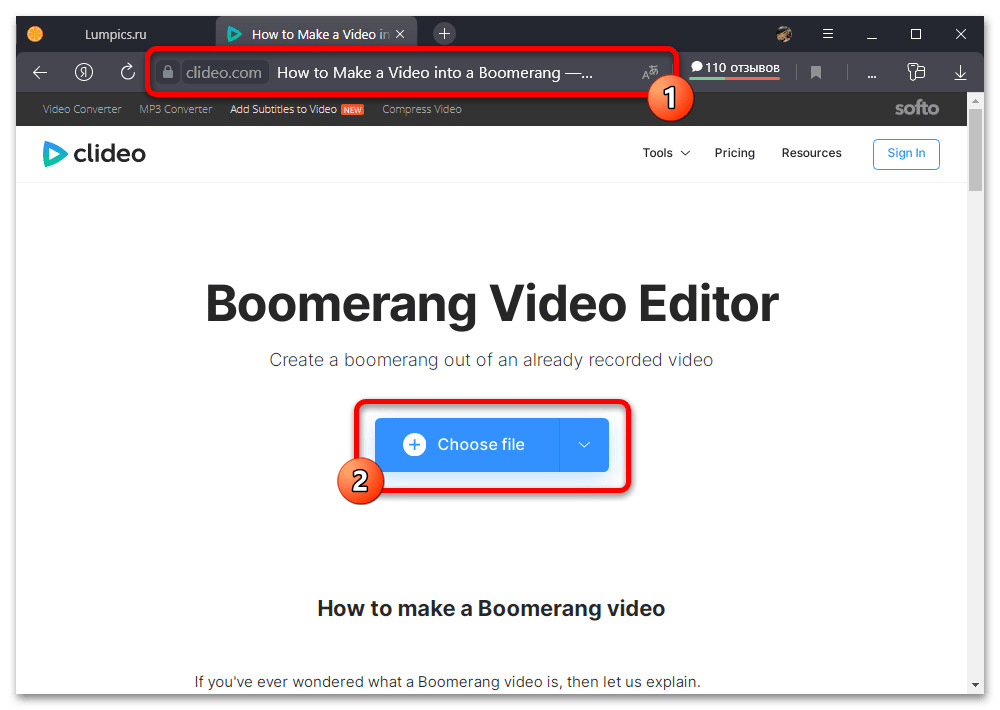
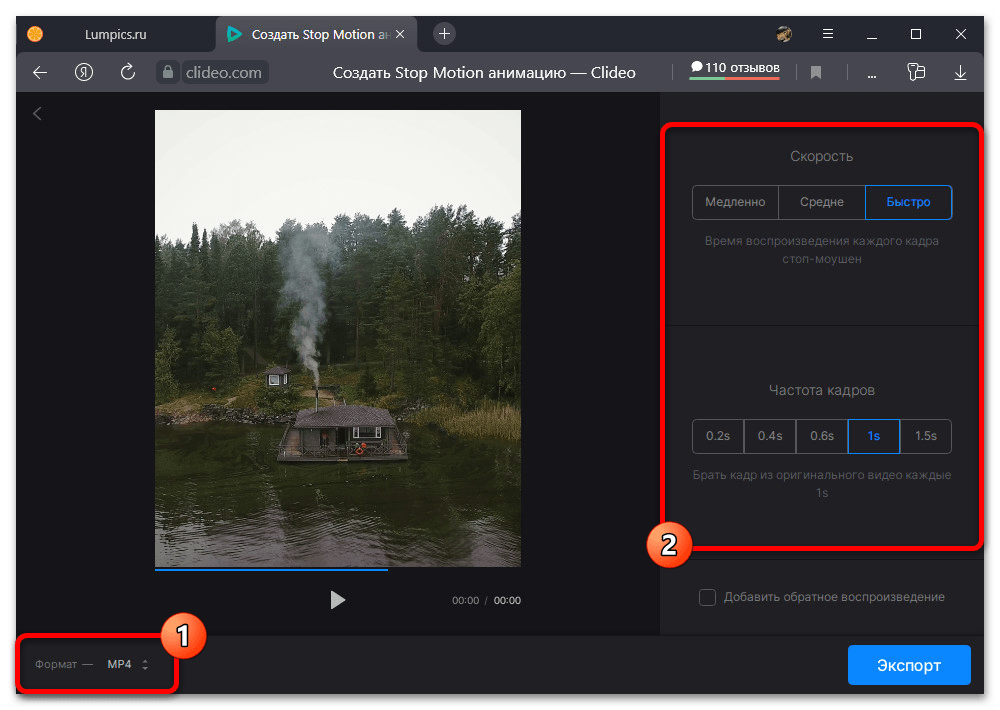
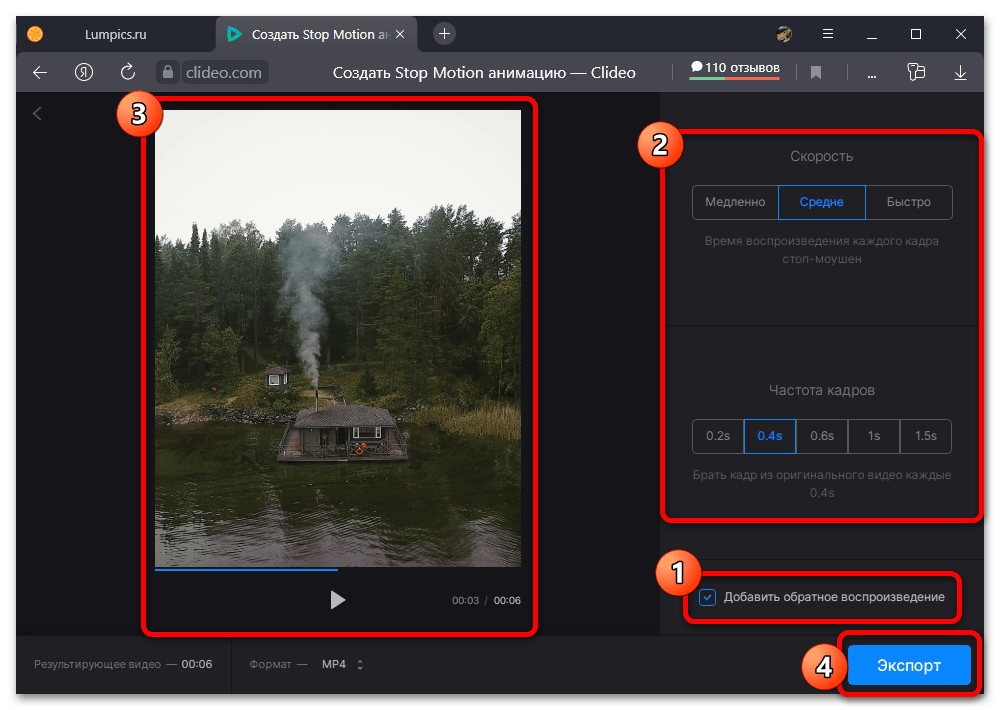
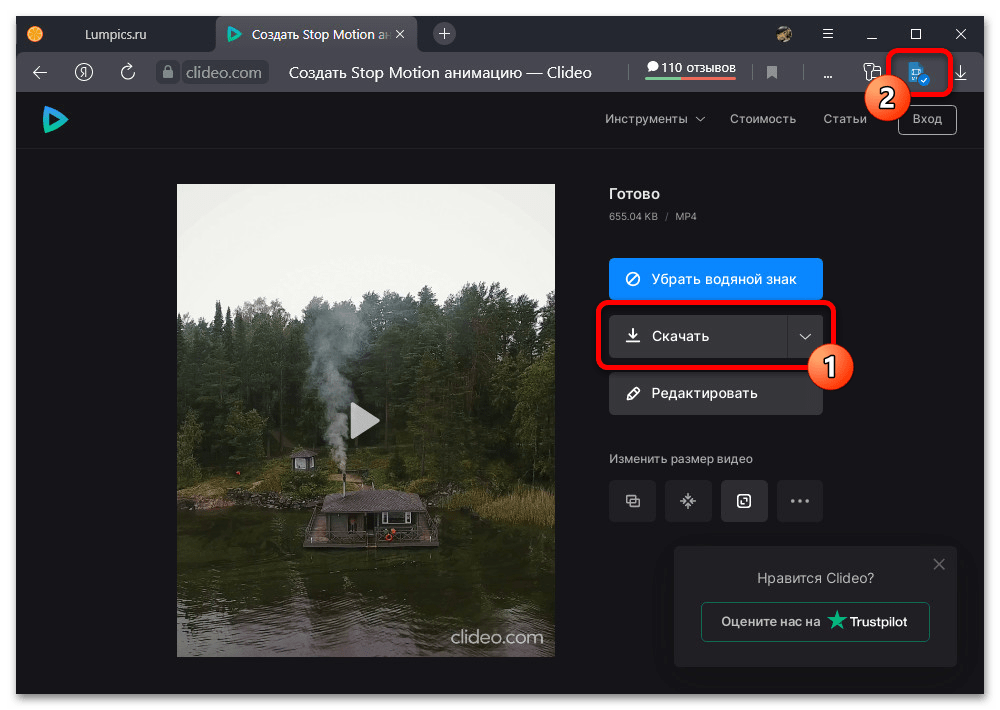

Главным недостатком полностью бесплатной версии является весьма заметный водяной знак. Во всех остальных аспектах данный сервис значительно превосходит практически любой другой аналог и многие отдельные приложения.
 Наш Telegram каналТолько полезная информация
Наш Telegram каналТолько полезная информация
 Поиск аккаунта в Instagram через ВКонтакте
Поиск аккаунта в Instagram через ВКонтакте
 Способы наложения музыки на фото в Instagram
Способы наложения музыки на фото в Instagram
 Устранение проблем с обновлением ленты в Instagram
Устранение проблем с обновлением ленты в Instagram
 Просмотр прямых эфиров в Instagram
Просмотр прямых эфиров в Instagram
 Поиск музыки из видео в Instagram
Поиск музыки из видео в Instagram
 Добавление фотографий в полный размер в Instagram
Добавление фотографий в полный размер в Instagram
 Проверка наличия теневого бана в Instagram
Проверка наличия теневого бана в Instagram
 Продажа рекламы в Instagram
Продажа рекламы в Instagram
 Устранение проблем с просмотром Stories в Instagram
Устранение проблем с просмотром Stories в Instagram
 Создание коллажа в истории в Instagram
Создание коллажа в истории в Instagram
 Как понять, что сообщение в Instagram прочитано
Как понять, что сообщение в Instagram прочитано
 Как добавлять смайлики в Instagram
Как добавлять смайлики в Instagram
 Как найти свои комментарии в Instagram
Как найти свои комментарии в Instagram
 Как узнать, кто и кому ставит лайки в Instagram
Как узнать, кто и кому ставит лайки в Instagram
 Установка Instagram на смартфоны с Android и iOS
Установка Instagram на смартфоны с Android и iOS
 Почему вылетает Instagram
Почему вылетает Instagram
 Как обновить Инстаграм на Андроид
Как обновить Инстаграм на Андроид
 Не работает Instagram: причины неполадки и способы решения
Не работает Instagram: причины неполадки и способы решения
 Как просматривать фото в Instagram без регистрации
Как просматривать фото в Instagram без регистрации
 Как привязать к Instagram аккаунт Вконтакте
Как привязать к Instagram аккаунт Вконтакте lumpics.ru
lumpics.ru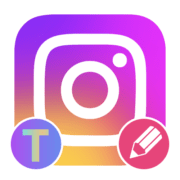
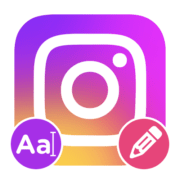


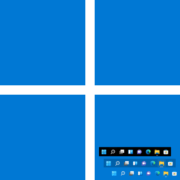
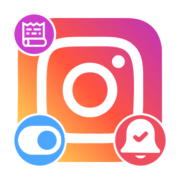
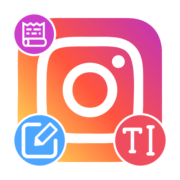
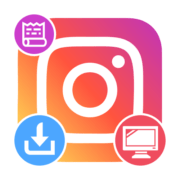

Спасибо Вам огромное за такую четкую, детальную и наглядную информацию